Актуализирайте Вашата Галактика Забележка 4
Snapdragon вариантът на Samsung Galaxy Note 4 (N910F) получава актуализация на Android 5.0.1 Lollipop. Това го прави третото устройство от семейството на Note 4, което се актуализира до Android 5.0.1 Lollipop.
Актуализацията включва преработка на потребителския интерфейс TouchWiz и нов поглед за известия на заключен екран. Подобрен е и животът на батерията на устройството. Като цяло тази нова версия на Android е по-бърза и по-стабилна и без грешки.
Понастоящем актуализацията може да бъде достъпна чрез Samsung Kies или OTA - но само в Германия. Датата на изграждане предполага, че фърмуерът е построен на 6 февруари или тази година. Ако имате N910 и не сте в Германия, трябва или да изчакате пускането на актуализацията в повече региони, или можете да мигате фърмуера ръчно.
В това ръководство ще ви покажем как можете ръчно да мигате и инсталирате Android 5.0.1 Lollipop на Samsung Galaxy Note 4 N910F. Преди да започнем, ето подробности за фърмуера:
- Версия: Android 5.0.1Lollipop
- Номер на модела: SM-N910F
- Компилация: N910FXXU1BOB4
- Дата на създаване: 6 / 2 / 2015
- Регион: Германия
Сега подгответе телефона си за мигащия процес.
Подгответе телефона:
- Това ръководство е предназначено само за Samsung Galaxy Note 4 N910F. Не го използвайте с друго устройство - дори с друга версия на Galaxy Note 4. За да сте сигурни, че имате правилното устройство, отидете в Настройки> Още / Общи или Настройки> Всичко за устройството. Трябва да намерите номера на модела там. Проверете дали имате правилния.
- Заредете батерията си така, че да има поне 60 процента. Това е, за да се уверите, че не изчерпвате властта, преди процесът да приключи.
- Имате OEM кабел за данни. Ще се нуждаете от това, за да свържете устройството си с компютър.
- За да бъдете в безопасност, архивирайте всичко, което в момента имате на устройството си. Архивирайте дневниците на повикванията, SMS съобщенията, контактите и важните медии. Ако имате root достъп, трябва също да архивирате EFS.
- Имате USB драйвери на Samsung на вашето устройство.
- Засега изключете Samsung Kies, както и всички защитни стени или антивирусен софтуер, който имате на вашия компютър. Тези програми ще пречат на Один3. Можете да ги включите отново, когато приключите с мигането.
Забележка: Методите, необходими за флаш на персонализираните възстановявания, ромс и коренът на телефона ви, могат да доведат до блокиране на вашето устройство. Вкореняването на устройството ви също ще анулира гаранцията и вече няма да отговаря на условията за безплатни услуги за устройства от производители или доставчици на гаранции. Бъдете отговорен и имайте предвид това, преди да решите да продължите на ваша отговорност. В случай на злополука, ние или производителите на устройства никога не трябва да бъдат държани отговорни.
Изтегляне:
Инсталирайте официалния Android 5.0.1 Lollipop на Galaxy Note 4 N910F
- За да получите чиста инсталация, първо изтрийте устройството си напълно. Можете да преминете към режим на възстановяване и да извършите фабрично нулиране на фабричните настройки.
- Отворете Odin3.exe.
- Поставете N910F Note 4 в режим на изтегляне, като първо го изключите и изчакате 10 секунди. След това го включете отново, като едновременно натиснете и задържите бутоните за намаляване на звука, начало и захранване. Когато видите предупреждение, натиснете Volume up.
- Свържете устройството към компютър.
- Ако сте направили връзката правилно, Один трябва автоматично да разпознае вашето устройство и ще видите полето ID: COM да стане синьо.
- Ако имате Odin 3.09 или 3.10.6, отидете в раздела AP. Изберете firmware.tar.md5 или firmware.tar.
- Ако имате Odin 3.07, отидете на раздела PDA вместо раздела AP, но в противен случай направете същото като стъпка 6.
- Опциите, избрани в Odin, трябва да съответстват на това, което е показано на снимката.
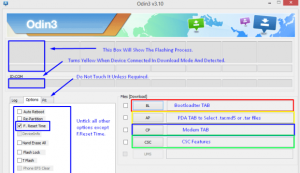
- Натиснете Start и мигащият процес трябва да започне. Изчакайте, докато свърши. Когато приключи, трябва да видите, че процесното поле става зелено.
- Изключете устройството си и ръчно го рестартирайте. Можете да извършите ръчно рестартиране, като извадите батерията, поставите я отново и включите устройството.
Обновили ли сте вашата Galaxy Note 4 N910F на Android 5.0.1 Lollipop?
Споделете опита си в полето за коментари по-долу.
JR
[embedyt] https://www.youtube.com/watch?v=v7q_8gCDD3c[/embedyt]






